Como corrigir erro fatal do Bitlocker no PC com Windows
Janelas / / August 05, 2021
janelas é o sistema operacional mais comumente usado por grandes organizações. Como o Windows é tão popular, todo hacker tem como alvo o sistema operacional Windows para explorá-lo. No entanto, o Windows oferece muito mais segurança para evitar qualquer exploração. Bitlocker é um dos recursos de segurança do Windows 10. No entanto, muitos usuários estão relatando Bitlocker Fatal Error 0x00000120 no Windows PC. Este é um grande problema enfrentado por muitas pessoas que não têm ideia de como consertar o problema. Não existe uma solução geral para o problema, mas existem algumas etapas de solução de problemas que você pode seguir para resolver o problema.
Se você estiver usando o Windows, poderá usar o Bitlocker para criptografar todos os seus dados ou disco no algoritmo de criptografia AES e XTS no encadeamento de blocos Cipher com uma chave de 128 bits e 256 bits. Após a criptografia, somente você terá a chave para acessar todos os seus dados / disco. O recurso é muito bom e conveniente para fins de segurança. No entanto, tem alguns bugs. Um dos problemas comuns que os usuários enfrentam é o erro fatal do Bitlocker 0x00000120. O erro pode causar devido a arquivos corrompidos, USB, teclado, mouse, Wi-Fi, etc. dispositivos devido a problemas de inicialização. Não existe um método definido para corrigir o problema diretamente, mas existem algumas soluções que você pode ajustar e resolver o erro fatal do Bitlocker. Depois de perceber o erro, você pode conectar / desconectar dispositivos externos, verificar ou limpar os discos, atualizar o Windows, reparar o registro e restaurar o sistema.

Índice
- 1 O que é Bitlocker Fatal Error 0x00000120 no Windows 10?
-
2 Como corrigir erro fatal do Bitlocker no Windows PC - 0x00000120
- 2.1 Solução 1: Desconectar dispositivos externos e executar limpeza / verificação de disco
- 2.2 Solução 2: executando varredura SFC
- 2.3 Solução 3: Desativando o Bitlocker
- 2.4 Solução 4: Atualizar ou restaurar o Windows
- 3 Conclusão
O que é Bitlocker Fatal Error 0x00000120 no Windows 10?
O erro fatal do Bitlocker 0x0000012 ocorre durante a inicialização e mostra uma tela azul com o código Bitlocker Fatal Error Stop ou 0x0000012. Depois que o erro aparece, seu computador trava. Este erro é causado devido a um sistema de arquivos corrompido, mudanças na ordem de inicialização dos discos rígidos no BIOS e conexão ou desconexão do disco rígido no computador.
A recuperação com falha da criptografia de unidade do Bitlocker faz com que o erro do Bitlocker apareça, o Bitlocker pode criptografar um disco inteiro, durante a criptografia, se ele encontrar arquivos corrompidos, o algoritmo fica confuso acima. Assim, ele corrompe sua criptografia. Portanto, é um problema de segurança grave, por isso o Windows impede que você o acesse, portanto, mostra o erro fatal 0x00000120 do Bitlocker.
Como corrigir erro fatal do Bitlocker no Windows PC - 0x00000120
Tente as soluções a seguir para resolver o problema de erro fatal 0x00000120 do Bitlocker.
Solução 1: Desconectar dispositivos externos e executar limpeza / verificação de disco
Em primeiro lugar, desconecte todos os dispositivos secundários, como adaptador Wi-Fi, USB, disco rígido externo, etc. Certifique-se de que não haja acessórios externos conectados ao computador. Agora, siga as etapas mencionadas abaixo para realizar uma verificação e limpeza do disco.
Passo 1) Clique no Ícone de computador no ícone da área de trabalho, selecione o C dirigir, clique com o botão direito nele e vá para Propriedades.

Passo 2) Na janela de propriedades, clique no Ferramenta guia e clique no Verifica na seção de verificação de erros para examinar sua unidade C.
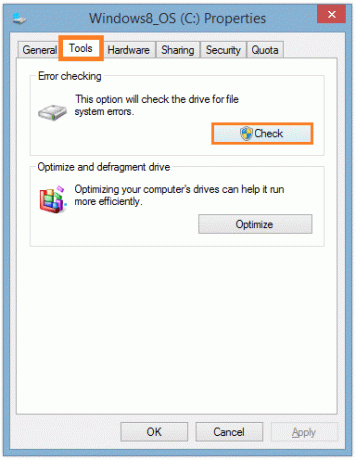
Etapa 3) Após a verificação, um prompt aparecerá com os detalhes da verificação e também terá uma opção de correção automática de erro. Você pode tentar o recurso de reparo automático de erros para solucionar o problema. No entanto, se isso não ajudar, você pode prosseguir para a limpeza do disco, basta digitar Limpeza de disco na barra de pesquisa do Windows e clique na opção do aplicativo Limpeza de disco.

Passo 4) Espere um pouco; o aplicativo verifica sua unidade.

Após a varredura, aparecerá um prompt, verifique todas as opções e clique em ok.
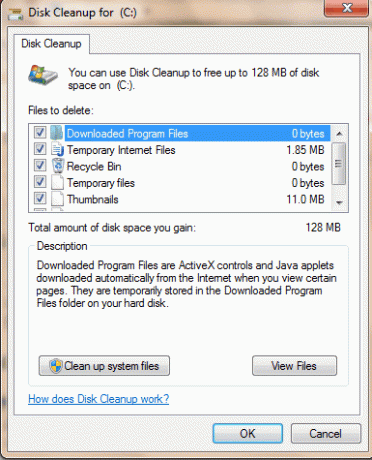
Depois disso, clique no Deletar arquivos opção se um prompt aparecer.

Solução 2: executando varredura SFC
A varredura do verificador de arquivos do sistema examinará os arquivos do sistema e reparará os arquivos corrompidos. Siga as etapas para realizar uma varredura SFC.
Passo 1) Tipo cmd e clique com o botão direito no aplicativo de prompt de comando e selecione Run como um administrador.

Passo 2) Digite o comando sfc / scannow e pressione Enter no teclado.
sfc / scannow

Etapa 3) Reiniciar seu computador e veja se o problema foi resolvido.
Solução 3: Desativando o Bitlocker
Se o erro for causado por algum erro de configuração ou algumas falhas do aplicativo, tente desabilitar e habilitar o Bitlocker para resolver o problema.
Passo 1) Na barra de pesquisa do Windows, digite cmd, clique com o botão direito no aplicativo e selecione para executá-lo como administrador.
Passo 2) Digite o comando manage-bde -off X: e pressione Enter no teclado. Ao invés de X digite o endereço do seu disco rígido.
manage-bde -off X:

O processo de descriptografia começará agora. Espere até que seu disco seja descriptografado e veja se isso resolve o seu problema. Para ligar o Bitlocker, basta digitar o mesmo comando apenas em vez de Fora tipo Em.
Solução 4: Atualizar ou restaurar o Windows
Se a atualização do Windows estiver instável ou se a versão estiver desatualizada, isso pode causar o erro fatal, portanto, você deve atualizar o Windows ou reverter para a versão anterior. Siga as etapas mencionadas abaixo para fazer isso.
Passo 1) Abra as configurações do Windows e vá para Atualização e segurança. No painel esquerdo da janela, clique no atualização do Windows e clique no Checar atualização botão no lado direito da janela para atualizar o Windows.

Passo 2) Agora, para redefinir ou restaurar seu Windows, clique no Recuperação opção no lado esquerdo e clique no Iniciar botão. Um prompt aparecerá, selecione a opção de acordo com seu desejo se você deseja manter os arquivos de configurações, etc. ou você não quer. Clique em ok, depois disso, seu sistema irá reiniciar e será restaurado ao ponto de restauração anterior.
Conclusão
Embora não haja uma maneira definitiva de corrigir o erro Bitlocker 0x00000120, existem essas soluções que você pode tentar. No entanto, se nada disso funcionar, é possível que você esteja tendo um problema de BIOS. Portanto, você terá que redefinir o BIOS do computador para corrigir o problema. Caso sinta dificuldade em seguir qualquer um dos métodos acima, você pode comentar abaixo. Nossa equipe técnica estará pronta para ajudá-lo.
Escolha dos editores:
- Como alterar a senha do Bitlocker no Windows 10?
- Como usar a barra de jogos do Xbox para jogar e conversar com amigos no Windows 10?
- O que são opções da família no Windows 10 e como ocultar isso?
- A atualização do Windows 10 ignora o horário ativo. Como parar?
- Como redefinir as configurações de fábrica no Windows 10



